CHECK IBAN – FreeInvoice

Dal menu laterale sinistro di FreeInvoice cliccando su “Cliente/Fornitori” apparirà la seguente schermata
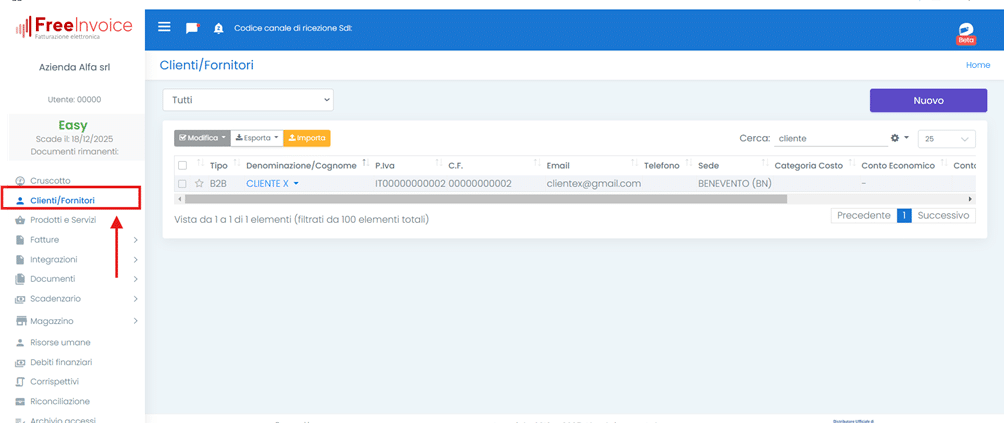
Selezionando un qualsiasi Cliente o un qualsiasi Fornitore, cliccando sul nome come ad es.” FORNITORE 1 DI PROVA “e cliccando su “Modifica”

Si accede alla schermata “anagrafica fornitore”, scrollando in basso, occorre fare click su “DATI PAGAMENTO” (immagine del tastino riportato di seguito)
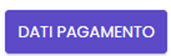
dalla seguente schermata, sarà possibile associare il conto corrente:

Cliccando su “Crea conto corrente associato” (tasto azzurro)

Sarà possibile selezionare il “Tipo di conto” dal menu a tendina, fare click su “Conto Bancario/Carta di Credito”
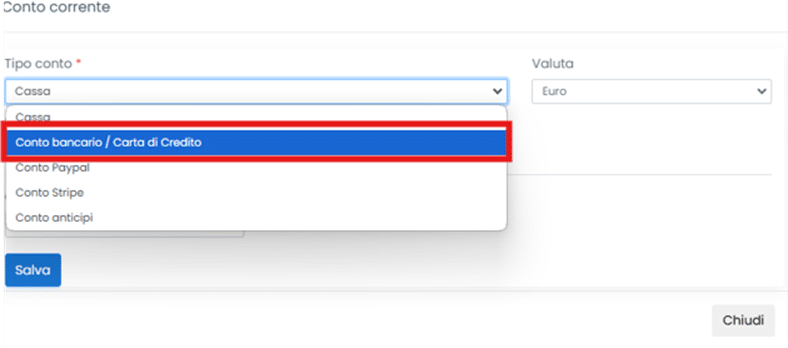
Si aprirà una scheda dove sarà possibile compilare i campi per associare il Conto Bancario e quindi inserire l’IBAN di riferimento.
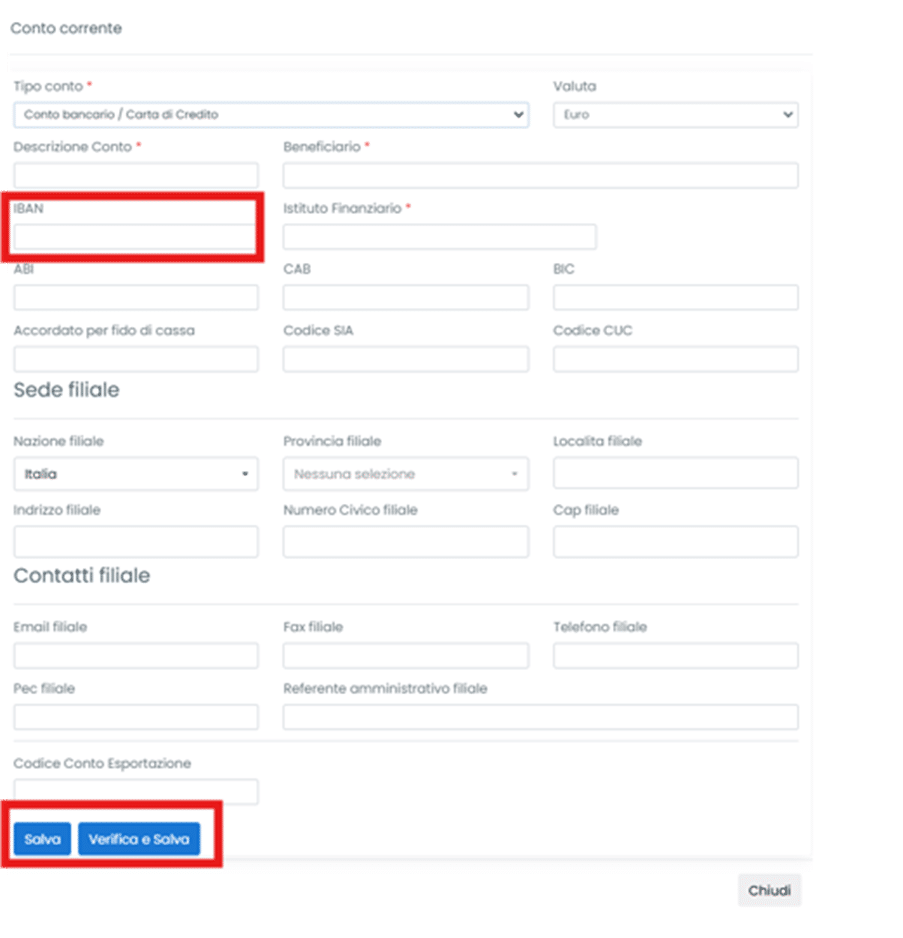
Una volta compilati tutti i campi obbligatori contrassegnati con “*”, potrete cliccare su:
- “Salva” per salvare i dati inseriti, senza verifica dell’IBAN
- “Verifica e Salva”. per validare l’IBAN inserito e verificare che tutti i dati siano corretti.
- Vi uscirà la seguente scritta dove premendo il pulsante “Conferma”
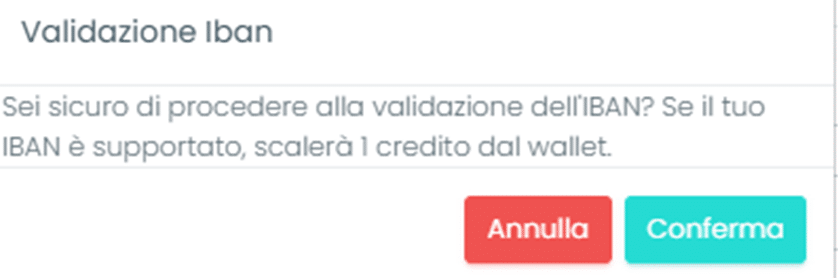
Al click potrete trovare uno dei seguenti stati:
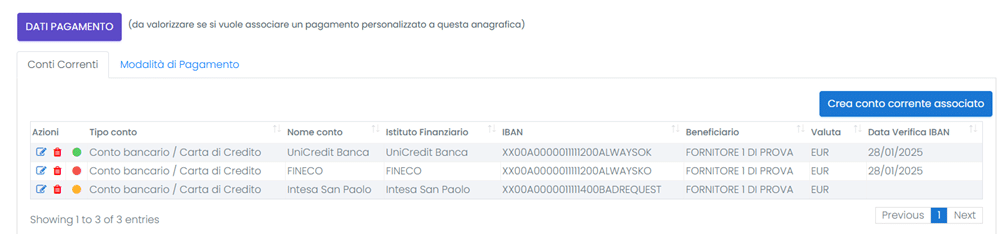
- Il 1° IBAN corretto, si può procedere al pagamento [colore verde]
- Il 2° IBAN non corretto, verificare con il proprio fornitore [colore rosso]
- Il 3° IBAN non validato per qualche motivo, contattare il proprio fornito [colore giallo]
NB: “Per ogni conto che si vuole verificare ci sarà un costo di 1 credito che si scalerà dal wallet”
Per l’acquisto e conversione dei Crediti Cloud Finance [clicca qui]
